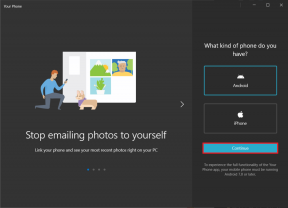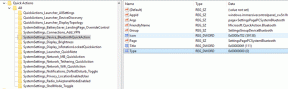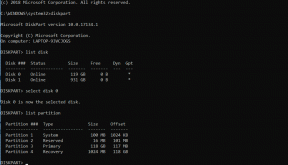Fix Du behöver tillstånd från SYSTEM för att göra ändringar i den här mappen
Miscellanea / / November 28, 2021
Windows är otroligt eftersom det kommer att skapa irriterande fel då och då. Till exempel, idag tog jag bort en mapp till en annan plats och plötsligt dyker ett fel upp som säger "Du behöver tillstånd från SYSTEM för att göra ändringar i den här mappen.” Och jag var som wow windows du är fantastisk för att plötsligt gav mig ett felmeddelande för att ens ta bort eller kopiera en mapp.
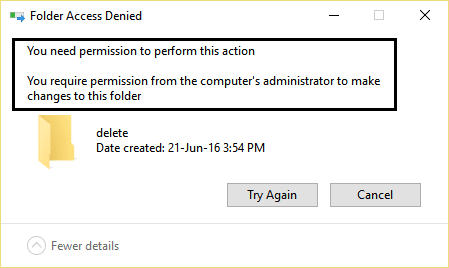
Så i grund och botten behöver du administratörsbehörigheter för att flytta eller ta bort en mapp, men vänta en minut var det inte det administratörskonto som skapade mappen i första hand, så varför behöver jag administratörsbehörighet i en administratörskonto? Det är en bra fråga och förklaringen till det är för att ibland är ägandet av mappen låst med ett annat användarkonto eller med SYSTEM och det är därför ingen kan göra ändringar i den mappen inklusive administratör. Fixningen för detta är ganska enkel, ta bara äganderätten till mappen och du är bra att gå.
Du kommer snabbt att märka att du inte kan ta bort eller ändra systemfiler, inte ens som administratör och det beror på att Windows systemfiler ägs av TrustedInstaller-tjänsten som standard, och Windows filskydd kommer att hindra dem från att finnas överskriven. Du kommer att stöta på en "
Åtkomst nekad fel.”Du måste ta äganderätten till en fil eller mapp som ger dig åtkomst nekad fel för att låta dig ge full kontroll över det så att du kommer att kunna ta bort eller ändra detta objekt. När du gör detta ersätter du säkerhetsbehörigheterna för att ha åtkomst. Så utan att slösa någon tid låt oss se hur man gör Fix Du behöver tillstånd från SYSTEM för att göra ändringar i detta mappfel med hjälp av guiden nedan.
Innehåll
- Fix Du behöver tillstånd från SYSTEM för att göra ändringar i detta mappfel
- Metod 1: Ta ägarskap genom registerfil
- Metod 2: Ta ägarskap manuellt
- Metod 3: Testa Unlocker
- Metod 4: Använd MoveOnBoot
Fix Du behöver tillstånd från SYSTEM för att göra ändringar i detta mappfel
Metod 1: Ta ägarskap genom registerfil
1. Ladda först ned registerfilen från här.

2. Det låter dig ändra filägande och åtkomsträttigheter med ett klick.
3. Installera 'InstallTakeOwnership' och välj filen eller en mapp och högerklicka på knappen "Ta ägarskap".
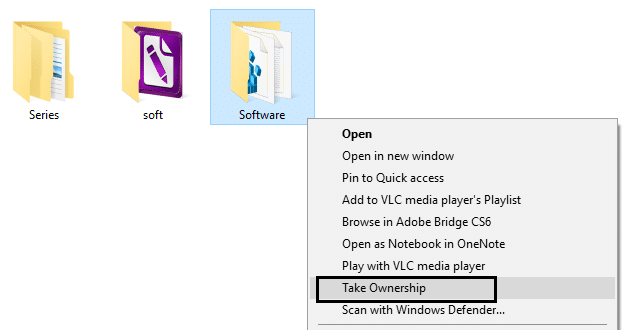
4. När du har fått full tillgång till önskad fil eller mapp kan du till och med återställa standardbehörigheterna som den hade. Klicka på "Återställ äganderätten”-knappen för att återställa den.
5. Och du kan ta bort alternativet Ägarskap från din snabbmeny genom att klicka på "RemoveTakeOwnership.”

Metod 2: Ta ägarskap manuellt
Kolla in det här för att ta ägarskap manuellt: Så här åtgärdar du felet för nekad åtkomst till målmapp
Metod 3: Testa Unlocker
Unlocker är ett gratis program som gör ett bra jobb med att berätta vilka program eller processer som för närvarande håller lås på mappen: Upplåsare
1. Om du installerar Unlocker kommer ett alternativ att läggas till i din högerklicksmeny. Gå till mappen, högerklicka sedan och välj Unlocker.
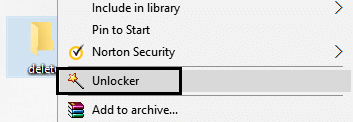
2. Nu kommer det att ge dig en lista över processer eller program som har låser på mappen.
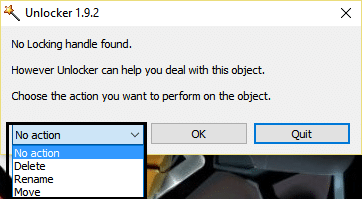
3. Det kan finnas många processer eller program listade, så du kan antingen döda processerna, låsa upp eller låsa upp alla.
4. När du klickar Lås upp alla, måste din mapp vara upplåst och du kan antingen ta bort eller ändra den.
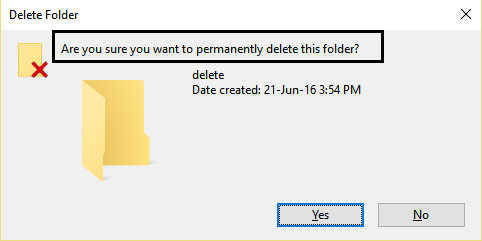
Detta kommer definitivt att hjälpa dig Fix Du behöver tillstånd från SYSTEM för att göra ändringar i detta mappfel, men om du fortfarande har fastnat så fortsätt.
Metod 4: Använd MoveOnBoot
Om ingen av ovanstående metoder fungerar kan du försöka ta bort filerna innan Windows startar upp helt. Egentligen kan detta göras med hjälp av ett program som heter MoveOnBoot. Du behöver bara installera MoveOnBoot, tala om vilka filer eller mappar du vill ta bort som du inte kan ta bort, och sedan starta om datorn.
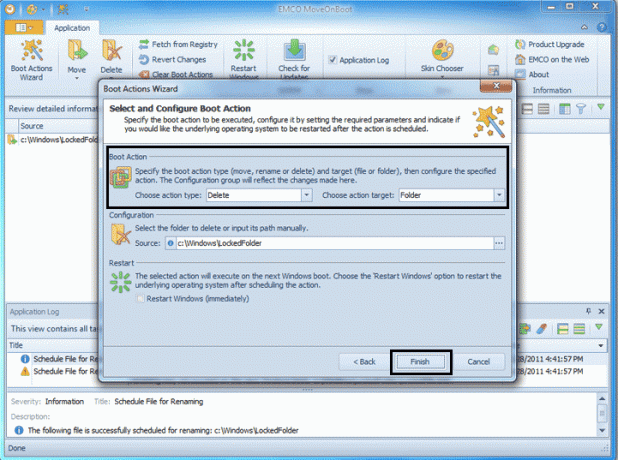
Du kanske också gillar:
- Fixa USB-enhet som inte känns igen. Begäran om enhetsbeskrivning misslyckades
- Så här fixar du trådlös funktion är avstängd (radion är avstängd)
- Åtgärda mapp som används Åtgärden kan inte slutföras Fel
- Hur man fixar Ja-knappen nedtonad i användarkontokontroll
Det är det, du har framgångsrikt lärt dig hur man gör Fix Du behöver tillstånd från SYSTEM för att göra ändringar i den här mappen. Men om du fortfarande har några frågor angående detta inlägg, ställ dem gärna i kommentarerna.